사실입니다. 모든 것. 당신은 확실히 can PC를 플러그 앤 플레이 게임 플랫폼으로 취급하여 번거로움을 최소화하세요. 오늘날 Windows(및 SteamOS)는 간단하고 깔끔한 사용자 환경을 제공하여 게임을 순식간에 즐길 수 있습니다. 그렇긴 하지만, 필수 PC 게임 앱을 설치하면 한 단계 더 높은 수준의 게임을 즐길 수 있습니다.
지금부터 소개할 앱 중 일부는 여러분의 리그에 매우 유용한 기능을 추가합니다. 하지만 다른 앱들은 단순히 작업을 더 편리하게 만들어 줍니다. 앱, 애플릿, 플러그인, 팝업 등 다양한 스펙트럼의 앱이 있지만 모든 사람에게 적합한 것은 아니며, 다음과 같은 경우에 반드시 적합한 것은 아닙니다. 모든 사용 사례. 하지만 이 중 적어도 일부는 활용할 수 있을 것입니다!
PC를 설정하는 과정을 단순화하는 것부터 게임 성능을 미세 조정하는 것까지, 이러한 PC 게임 앱은 최종 사용자에게 전체 과정을 훨씬 더 만족스럽고 흥미롭게 만들어 줄 것입니다. 모든 사람에게 필요한 것은 아니지만 모두 이러한 앱 중 대부분은 이러한 사용 사례에 매우 유용하다는 것을 알게 될 것입니다. 그럼 시작해 보겠습니다!
필수 PC 게임 앱: 게임(및 생산성) 수준을 한 단계 끌어올리세요.
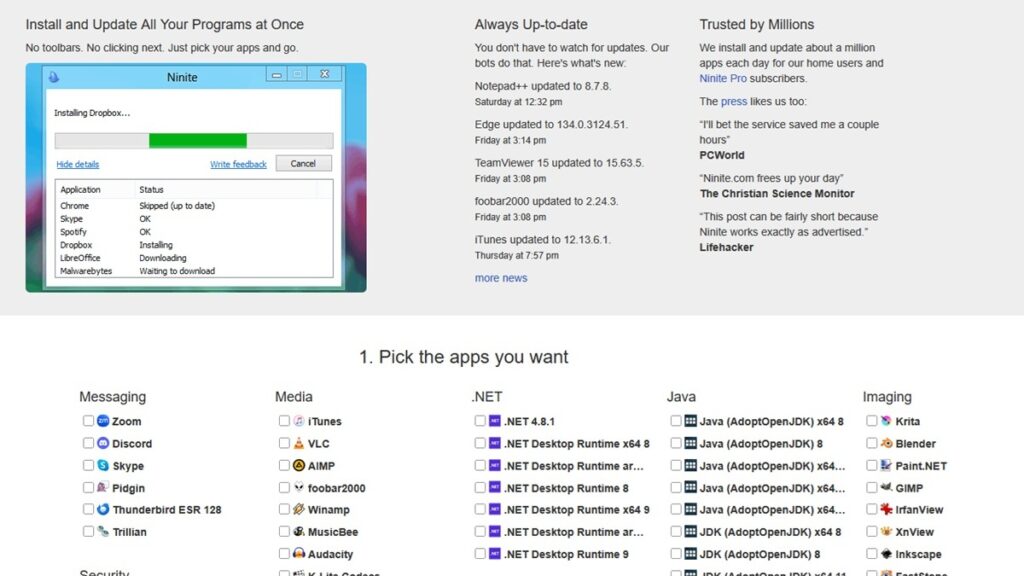
Ninite
간단하고 보편적인 것부터 시작해 보겠습니다: Ninite는 편리한 웹 기반 툴킷으로 다음을 설치할 수 있습니다. 모두 PC에 필요하거나 원하는 애플리케이션을 한 번에 설치할 수 있습니다. 쓰레기 도구 모음도 없고, 여러 가지 승인과 확인을 클릭할 필요도 없으며, 단 한 번의 설치 절차로 모든 작업을 처리할 수 있습니다.
실제로 Ninite는 이 목록에서 다루는 다양한 애플리케이션을 제공합니다. 몇 가지 주목할 만한 예만 나열하자면 Steam, 7-Zip, Discord, Firefox를 모두 사용할 수 있으며, Ninite를 실행하는 방법은 다음과 같습니다. 초 기본 PC 설정이 아무리 복잡해도 상관없습니다.
물론 좀 더 전문적인 권장 사항에 대해서는 소매를 걷어붙이고 약간의 노력을 기울여야 하지만, 시작하고 실행하기 위한 기본 설정으로 Ninite를 능가하는 것은 없습니다.
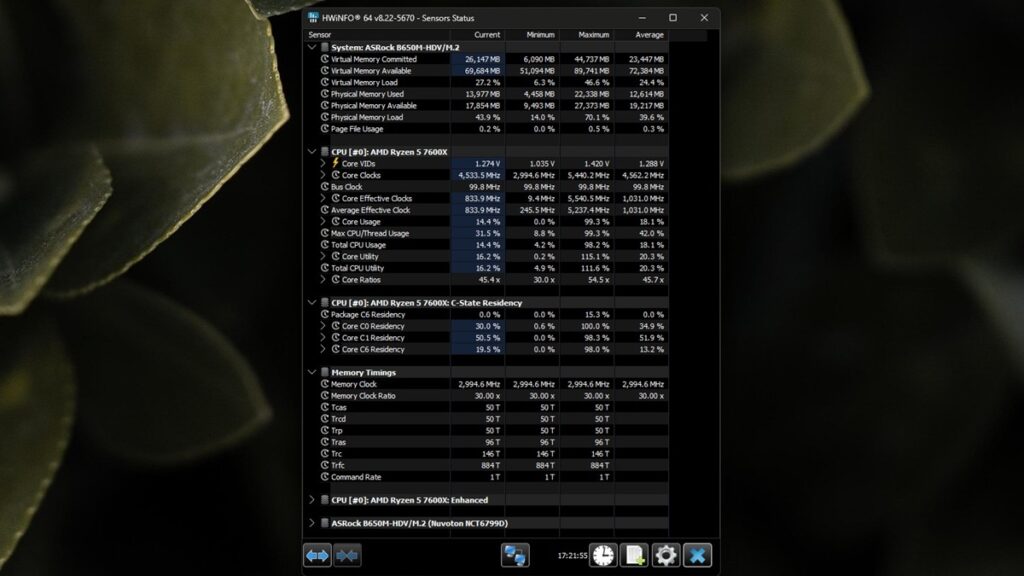
HWInfo64
여러분, 하드웨어를 잘 관리하세요. 특히 멋진 신형 Nvidia RTX 5000 그래픽 카드를 소유하고 있다면 더욱 그렇습니다. 아시다시피, 이러한 그래픽 카드의 성향으로 인해 스스로 불을 붙이다. 전력 소모량, 온도 및 기타 PC와 관련된 다양한 통계를 파악할 수 있는 방법은 여러 가지가 있지만, 이 중에서 HWInfo보다 더 좋은 것은 없습니다.
놀랍도록 깊고 실용적인 HWInfo64는 PC에 있는 모든 센서를 표시해 줍니다. 가볍고 추적하기 쉬우며, 작업 표시줄에 배치하기로 결정한 모든 하이라이트 센서의 색상 프로필을 사용자 지정할 수 있습니다. GPU와 CPU 패키지가 있는 곳에 설치하는 것이 가장 좋지만, 하드웨어에 따라 핫스팟 센서를 추가하는 것도 좋습니다.
예를 들어, 몇 년 전에 개인적으로 매우 과열된 RTX 3080을 실행한 적이 있었는데, GPU에 적절하고 안정적인 언더볼트를 설정하기 전에 핫스팟 온도를 추적하는 것이 매우 중요했습니다. HWInfo는 이 과정을 거의 수월하게 만들어 주었고, 그 이후로 모든 설정에 사용하고 있습니다.
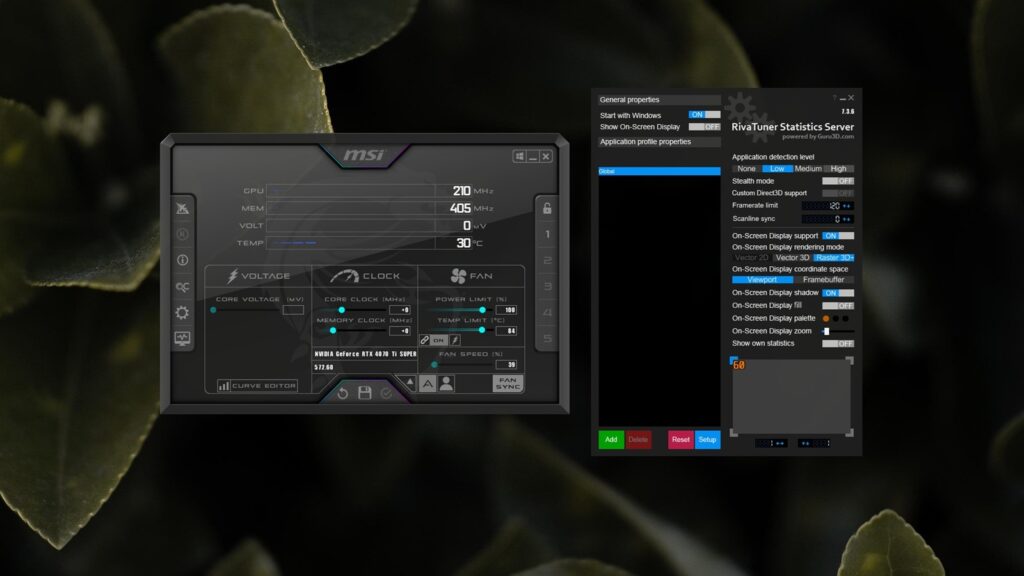
MSI 애프터버너 + 리바튜너(RTSS)
오버클럭과 언더볼팅에 관해서는 거의 모든 사람들이 MSI 애프터버너를 기본값으로 사용하는 데에는 이유가 있습니다. 가볍고 안정적이며 잘 문서화된 애플리케이션으로, 현존하는 모든 최신 하드웨어(그리고 그 이상)를 지원합니다. GPU를 최상의 상태로 실행하고 싶다면 Afterburner를 사용하세요.
그러나MSI 애프터버너를 더욱 중요하게 만드는 방법이 있습니다: 바로 리바튜너 통계 서버 애플릿입니다. RTSS의 중요성에 대해서는 이미 이전 로우엔드 최적화 가이드하지만 요점은 매우 세분화된 성능 목표를 설정할 수 있고, 이를 올바르게 설정하면 본질적으로 완벽한 프레임 시간을 얻을 수 있다는 것입니다.
많은 PC 게임이 기본으로 최적화되고 조정되는 방식이 마음에 들지 않는다면, RTSS는 훌륭한 옵션입니다. 실제로 하드 FPS 제한에 관한 한, 드라이버 수준의 옵션도 이 앱만큼 신뢰할 수 있는 것은 없습니다.
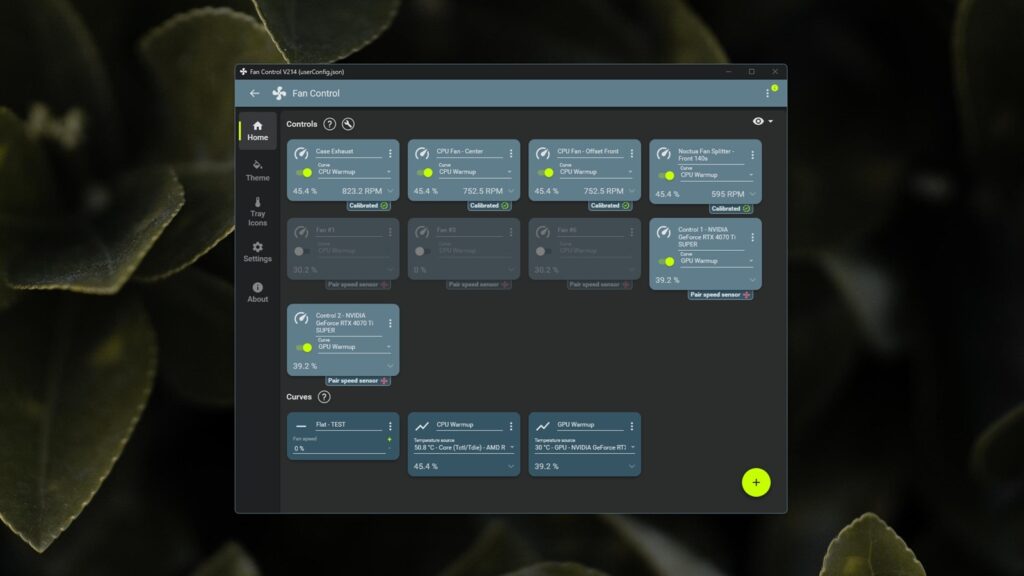
팬 제어
옛날 옛적에 PC 팬을 제어하는 일은 정말 골치 아픈 일이었습니다. 서로 대화가 되지 않는 독점 애플리케이션, 혼란스럽고 탐색하기 어려운 BIOS 설정, 작동을 거부하는 하드웨어 허브 등, 그야말로 난장판이었죠. 다행히 오늘날에는 그 어느 때보다 안정적이고 표준화된 팬 컨트롤과 같은 오픈 소스 애플리케이션이 우리의 삶을 편리하게 만들어주고 있습니다.
앱을 켜고 튜토리얼을 따라 기본 사항을 설정하고 실행하는 것만큼이나 간단합니다. 그 이후에는 원하는 온도 센서 및/또는 목표를 식별하고 원하는 것과 필요한 것에 따라 팬을 보정하기만 하면 됩니다.
좋은 팬/펌프 세트를 사용하면 팬 제어를 통해 조용하고 최적의 PC 작동이 가능할 뿐만 아니라 손이 닿는 곳에 있는 옵션도 가능합니다. 그러니 걱정하지 마세요.
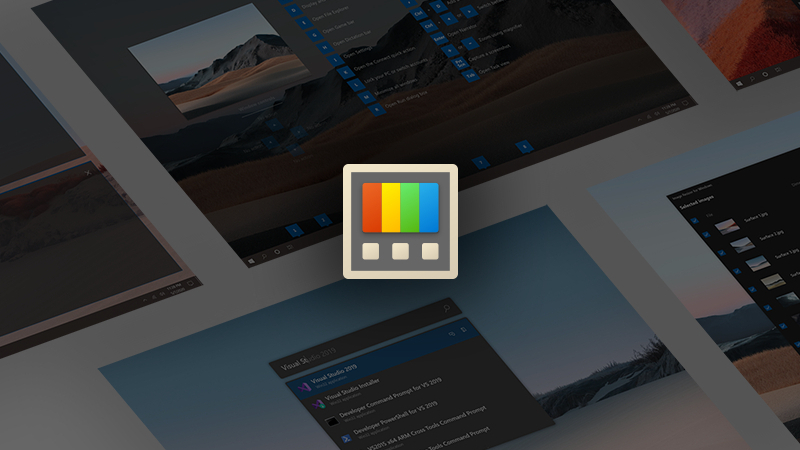
파워토이
특히 이 애플리케이션의 전체 제목은 다음과 같습니다. Microsoft 파워토이. Microsoft의 자체 개발자가 PowerToys를 제작했는데, 솔직히 이 툴킷이 더 널리 알려지고 사용되지 않는 것이 당황스럽습니다.
파워토이는 매우 강력하다고 해도 과언이 아닙니다. 전체 기능 목록 는 매우 강력해서 어느 한 가지를 꼽기 어려울 정도입니다. 어디서나 거의 모든 폴더, 파일 또는 애플리케이션을 실행할 수 있는 PowerToys Run의 기능부터 데스크톱을 빠른 실행 창 슬롯으로 세밀하게 분할하는 FancyZones의 기능까지, 이 앱은 매우 빠르게 유용하게 사용할 수 있는 앱 중 하나입니다.
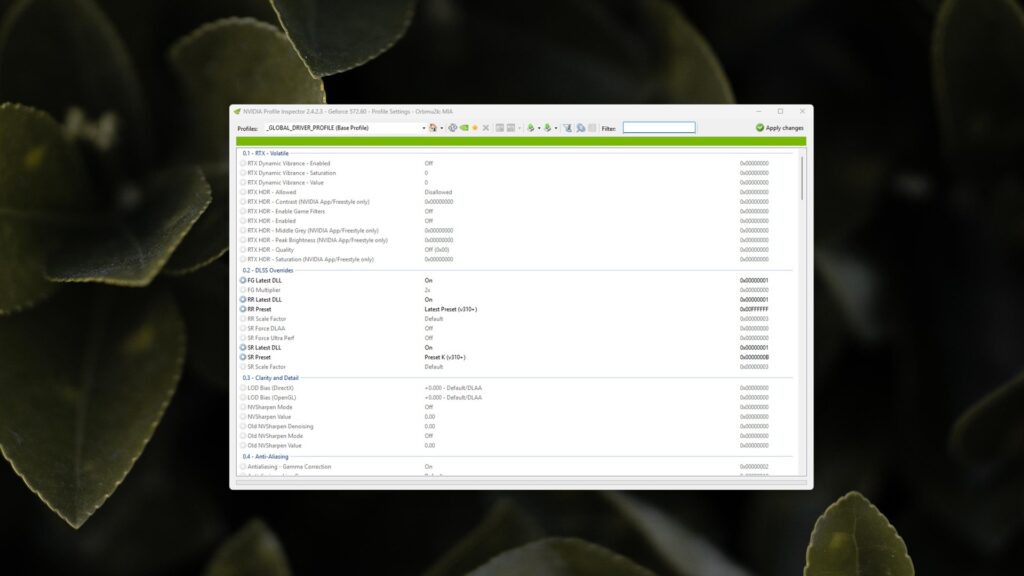
Nvidia 프로필 인스펙터
물론 이 도구는 Nvidia 사용자에게만 유용하겠지만, 요점은 분명합니다. Nvidia 프로필 인스펙터는 엔비디아 게임 프로필의 최적화, 커스터마이징 및 개선을 위한 가장 강력한 타사 툴입니다.
NVPI는 기존의 엔비디아 제어판의 초강력 버전과 같습니다. 이를 통해 앰비언트 오클루전, MSAA, 텍스처 필터링의 LOD 바이어스 등 특정 게임에서 지원하지 않는 기능을 활성화할 수 있습니다. 최근에는 실제로 해당 기능을 지원하지 않는 게임에서도 트랜스포머 기반 DLSS4 업스케일링 모델을 강제로 활성화할 수 있게 되면서 NVPI의 중요성이 더욱 커지고 있습니다. 이로 인해 NVPI의 상당한 기능 세트에 더해 이미지 품질이 엄청나게 향상됩니다.
다시 말해, Nvidia를 실행하는 경우 이 유틸리티는 주머니에 넣고 다니고 싶은 유틸리티 중 하나입니다. 완전한 전체 설정 오버라이드를 활성화하여 다음에서 DLSS4를 켜는 것도 가능하다고 언급했나요? 모두 (DLSS2) 게임을 플레이할 수 있나요? 네, 공식 Nvidia 앱의 상태를 고려할 때 NVPI로만 가능합니다.
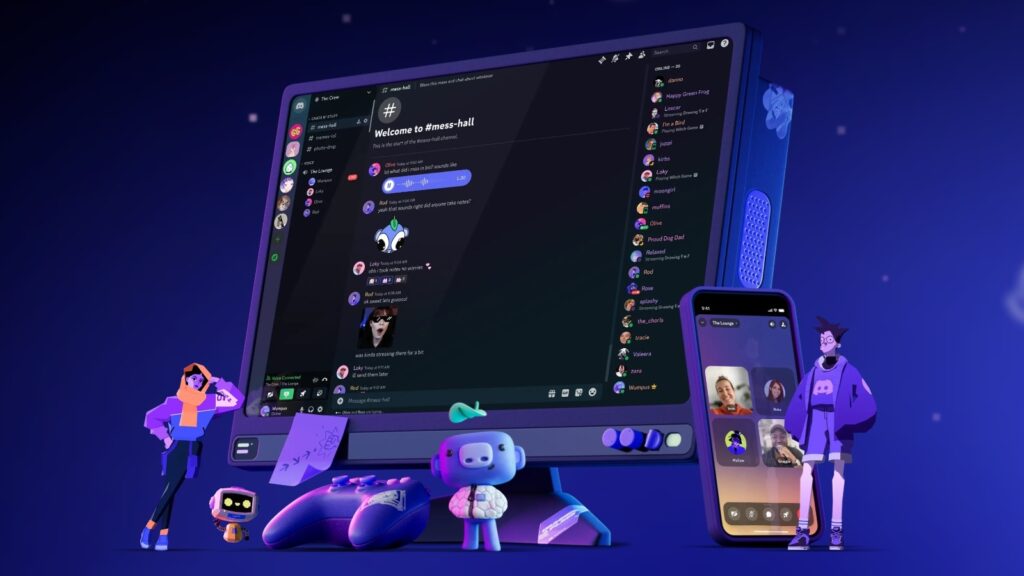
불화
자, 이제 여러분 알다 Discord. 벤트릴로, 팀스피크 등 우리가 즐겨 사용하던 거의 모든 기능을 통합한 최고의 채팅앱/게임통화 솔루션입니다.
간단히 말해서, Discord 그냥 작동. 정말 그렇습니다. 새로운 게임 커뮤니티에 가입하려는 경우(우리 자신과 같은) 또는 게임에서 친구들과 조율하고 싶을 때 Discord는 모든 것을 해줍니다. 솔직히 말해서, 이 앱은 오디오 애플리케이션으로 손꼽히는 데에는 그만한 이유가 있습니다.
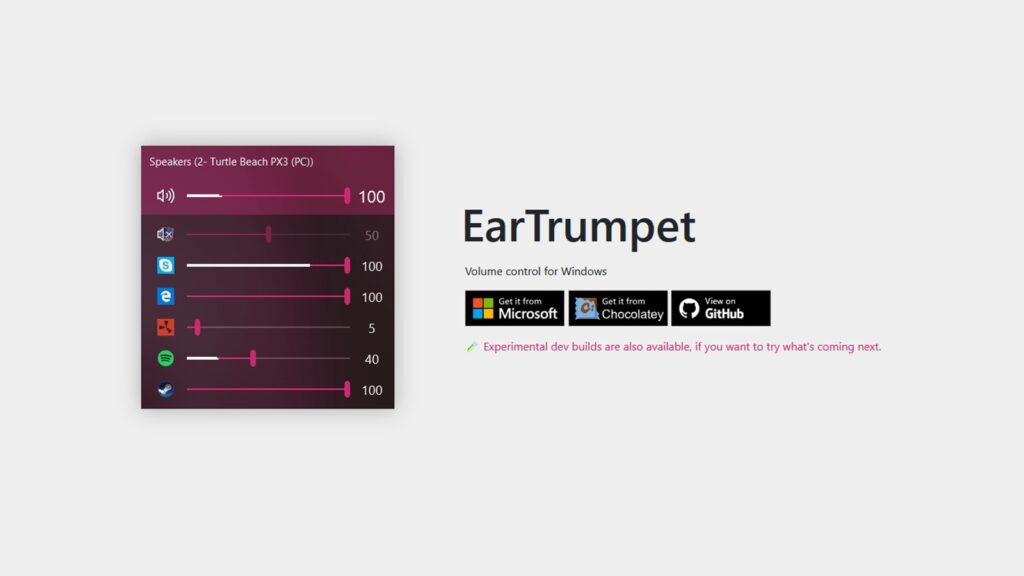
이어트럼펫 + 사운드스위치
오디오 제어는 PC 데스크톱 사용에서 중요한 부분이지만 종종 과소평가되는 경우가 많습니다. 오디오 제어가 제대로 작동할 확률이 높습니다. 괜찮아요 의 개별 오디오 장치를 충분히 많이 추가하지 않는 한, Windows에서 처리할 수 있는 것보다 조금 더 구체적이고 복잡한 작업을 수행해야 합니다.
기본적으로 Windows에서 모든 장치 전환 및 오디오 레벨 관리 문제에 대한 궁극적인 솔루션인 EarTrumpet과 Soundswitch 콤보를 소개합니다. 전자는 놀랍도록 세분화된 오디오 제어 센터로, OS에 정말 잘 통합되어 있습니다. 반면에 후자는 예를 들어 풀 스튜디오 헤드폰, 스피커, BT 헤드폰 등 다양한 사용 사례에 따라 선택할 수 있는 헤드폰이 있는 경우 유용하게 사용할 수 있습니다.
이 두 앱을 사용하면 오디오 입력 및 출력을 완벽하게 제어할 수 있습니다. 그냥 작동.
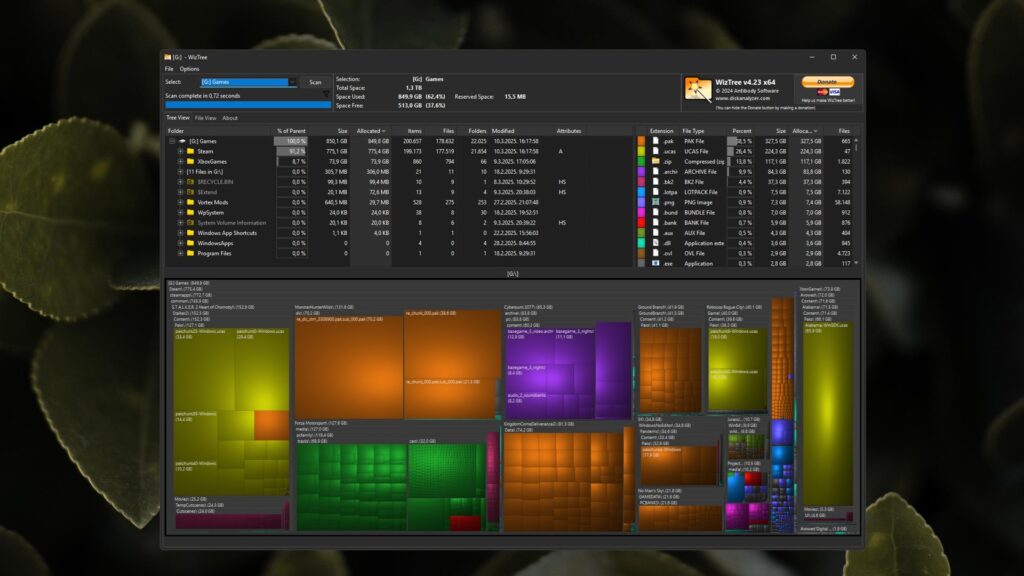
위즈트리
WizTree는 가장 유용한 단일 스토리지 관리 앱입니다. 시각화는 이 앱의 핵심이며, WizTree는 사용자와 어렵게 얻은 스토리지 사이에 있는 추상화 계층을 모두 제거합니다.
이 앱은 저장 공간을 가장 많이 차지하는 파일과 폴더를 정확하게 보여주기 때문에 과도한 저장 공간 사용을 줄이거나 행동 문제를 쉽게 파악할 수 있습니다. 물론 각자의 상황에 따라 다릅니다.
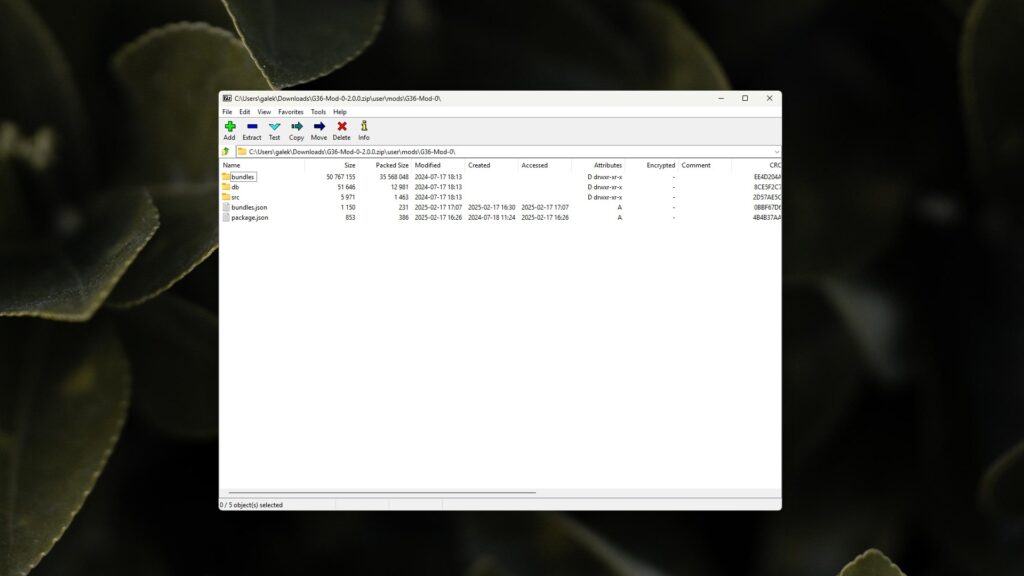
7-Zip
PC에서 어떤 작업을 하든 조만간 어떤 종류의 파일 아카이버가 필요하게 되는데, 7-Zip은 솔직히 PC에서 사용할 수 있는 최고의 옵션입니다. 완전 무료이며 오픈 소스인 7-Zip을 사용하지 않을 이유가 거의 없습니다. not 모든 기기에 이 기능을 설치해야 합니다.
솔직히 이 부분에 대해서는 더 이상 할 말이 없습니다. 7-Zip은 전반적으로 절대적으로 필요한 매우 유용한 도구이며, 의미 있는 용량으로 게임을 수정하려는 경우 7-Zip은 진정한 생명을 구하는 도구입니다.
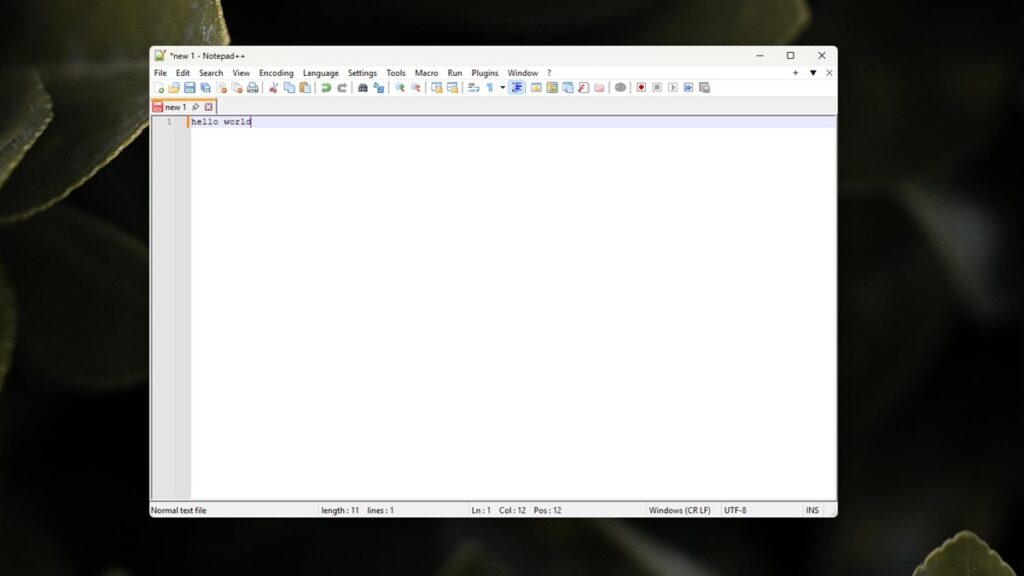
메모장++
필수 모딩 앱 목록에 메모장 ++도 안전하게 추가할 수 있습니다. 이 앱은 가장 강력한 메모장 대체 앱 중 하나이며, 완전한 오픈 소스입니다. 모든 면에서 메모장을 대체할 수 있지만 특히 프로그래밍, 줄 찾기 및 편집, 기타 모딩과 관련된 작업에 있어서는 이만한 대안이 없습니다.

Playnite
PC에서는 게임 라이브러리 정리가 정말 빠르게 복잡해집니다. 물론 Steam만 사용한다면 이 문제에 대해 조금도 신경 쓰지 않을 수도 있지만, PC 게이머는 보통 라이브러리가 꽤 많이 분산되어 있습니다. 그리고 여러분이 즐기고 있는 에뮬레이터나 오픈 소스 게임에 대한 논의는 시작도 하지 말자고요.
하지만 여전히 can 에는 설치해야 하는 다른 모든 타사 도구를 처리할 수 있는 최고의 게임 런처와 관리 도구가 하나만 있습니다. 그 이름은 바로 Playnite입니다! 엄청나게 강력한 오픈 소스 비디오 게임 라이브러리 관리 애플리케이션으로, 원하는 대로 거의 모든 것을 커스터마이징할 수 있습니다. 거의 모든 최신 게임 서비스도 지원하며, 유일한 단점은 에픽게임즈 스토어가 백그라운드에 설치되어 있어야 한다는 점입니다. 하지만 이는 Playnite 자체에는 문제가 되지 않습니다.
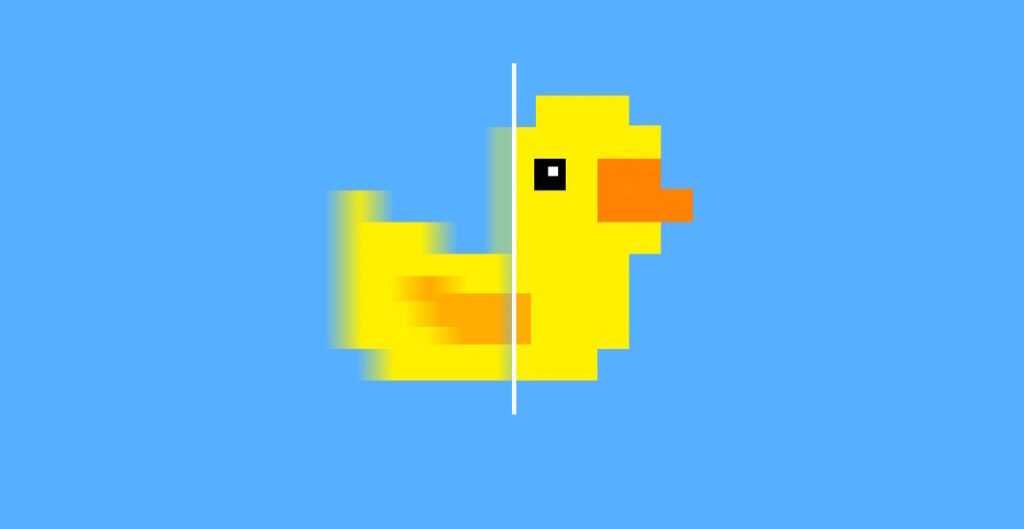
무손실 스케일링
후천적인 취향이겠지만, 무손실 스케일링을 제대로 활용하면 게임 경험을 향상시키는 데 큰 도움이 될 수 있습니다. $6,99를 구매하면 모든 곳에서 Steam을 통해 무손실 스케일링을 사용할 수 있으며, 일반적으로 지원하지 않는 게임에도 모든 방식의 스케일링 및 프레임 생성 옵션을 주입할 수 있습니다.
실수하지 마세요: 무손실 스케일링은 보편적으로 유용하지 않으며, 사용 사례에 적합하지 않을 수도 있습니다. 하지만 오래된 30 FPS 에뮬레이션 게임을 60 FPS로 실행하고 싶다면 LS를 사용하면 좋습니다.
실험을 위해 뒷주머니에 넣어두기 좋은 앱이므로, 저희 책에서 적극 추천합니다.
PC가 나를 위해 작동하도록 하세요.